ISO, en yaygın kullanılan disk görüntü formatıdır.CD'ler, DVD'ler ve Blu-ışınları dahil olmak üzere optik disklerin kopyalarını oluşturmak. ISO'nun diğer görüntü formatlarına göre en büyük avantajı, dosya deposunda saklanmaması ve ikincisi, sektörde dağıtılan tüm verileri orijinal biçimde saklayan herkes aynı optik disk kopyasını ISO formatında oluşturabilir. ISO Çalıştayı dosyaları ayıklamak için bir all-in-one yardımcı programıdırISO disk görüntüleri, Optik diskteki verileri ISO ve CUE görüntü formatına yedekleme, ISO'yu çeşitli görüntü formatlarına dönüştürme ve son olarak ISO görüntüsünü CD, DVD ve Blu-Ray disklerine yazma. Bu işlemlerden herhangi birini ISO dosyalarıyla gerçekleştirmek için 2'den fazla uygulama kullanıyorsanız, ISO Workshop, denemeye değer bir uygulamadır.
Ana arayüz minimal olacak şekilde tasarlanmıştır. Dört görev - Ayıkla, Yedekle, Dönüştür ve Yaz, ana ekranda sıralanır. Görev tipine tıklandığında, ilgili işlemleri gerçekleştirme seçeneklerini gösteren yeni bir pencere açılacaktır.

Görev çıkar penceresinde, bir ISO imge dosyasını tarafından yükleyin.Yükle düğmesine tıklayın. Yüklendikten sonra, bir seferde verileri çıkarmaya başlamak için kullanıcının Ayıkla düğmesini tıklamasını bekleyen altta yatan dosya ve klasörleri listeler. Bununla birlikte, belirli dosya ve klasörleri çıkarmak istiyorsanız, klasör / dosyayı sağ tıklayın ve Çıkart seçeneğini seçin.
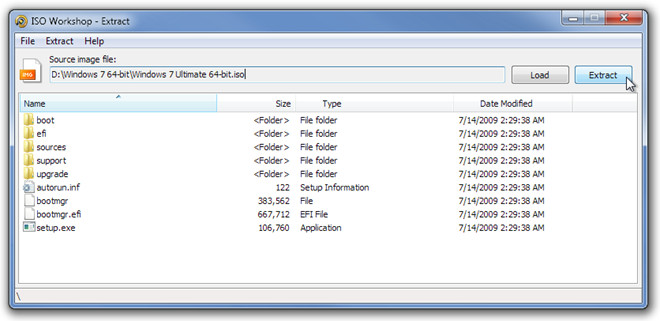
Ana ekranı herhangi bir görevden geri getirmek içinpenceresinde, Dosya menüsünde Giriş'i tıklatın. Disk görüntüsünün yedeğini almak kolaydır. Diski optik disk sürücüsüne yerleştirdikten sonra, hedef görüntü dosyasını belirtin, ISO veya BIN görüntü formatını seçin ve işleme başlamak için Yedekle'yi tıklayın.
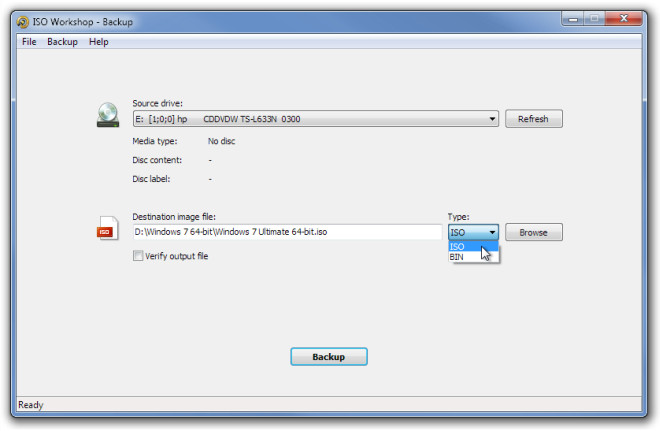
Görüntü dosyalarının BIN ve ISO görüntü formatına dönüştürülmesini sağlar. Dönüşümün yanı sıra, herhangi bir tutarsızlık için sonuçta ortaya çıkan disk görüntüsünü kontrol etmek için çıktı dosyasını doğrulayabilir.
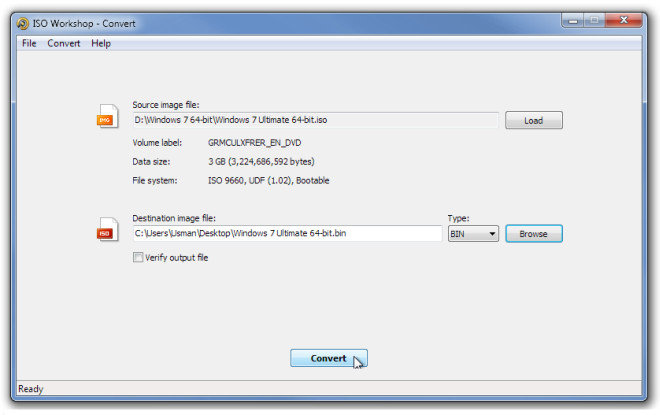
ISO disk görüntülerini optik disklere yazmak kolaydırçok. ISO görüntü dosyası yüklendikten sonra, dosya sistemini ve toplam veri boyutunu gösterir. Yazma işlemine başlamadan önce, takılan optik diskin silindiğinden emin olun, emin değilseniz, belirtilen ISO dosyasını optik diske yazmak için Yaz'ı ve ardından Diski tamamen silmek için Sil'i tıklatın.
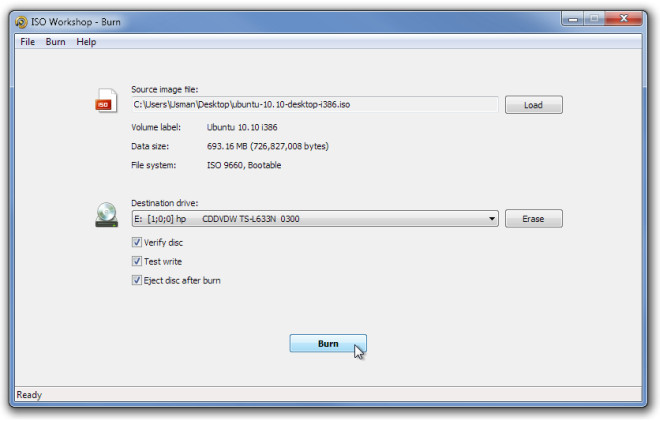
Windows 7 dahil tüm Windows sürümlerinde çalışır.
ISO Atölyesini İndir













Yorumlar